最近有不少小伙伴反映说碰到这样一个问题,就是在删除某个文件的时候,突然提示文件或目录损坏无法读取,很多人遇到这样的问题不知道要怎么删除,其实解决方法也不会难,可以
最近有不少小伙伴反映说碰到这样一个问题,就是在删除某个文件的时候,突然提示文件或目录损坏无法读取,很多人遇到这样的问题不知道要怎么删除,其实解决方法也不会难,可以通过360安全卫士来操作,本文这就给大家介绍一下电脑文件或目录损坏且无法读取的解决方法。
方法如下:
1、首先打开360安全卫士,点然后右下角的更多(如下图)。
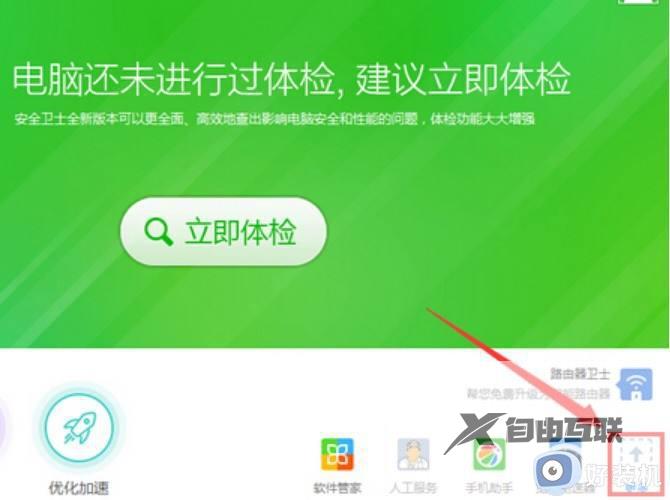
2、切换到全部工具,就可以看到文件恢复,直接点添加即可(如下图)。
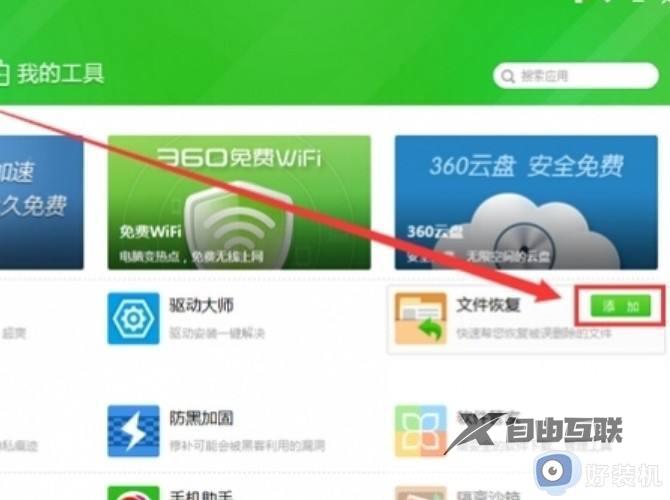
3、打开360u盘恢复器,选择需要恢复文件所在的磁盘;如果需要恢复U盘等移动设备的先将U盘连接到电脑上,等待电脑显示可移动设备的图标显示即可。接下来点击开始扫描,等待磁盘扫描结束(如下图)。
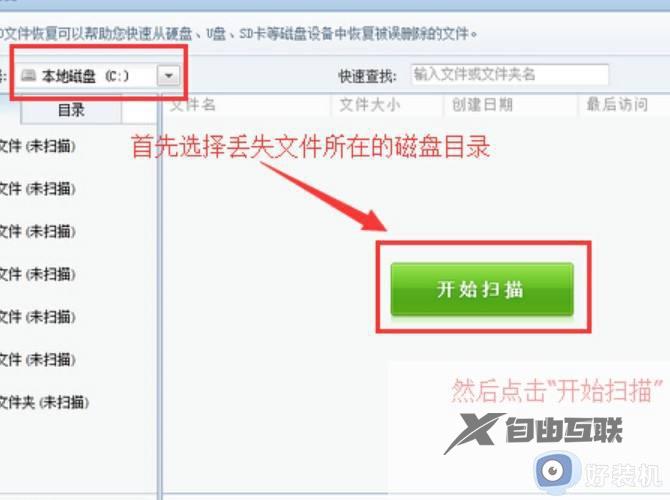
4、扫描结束后,360文件恢复功能会显示丢失文件的情况,可恢复性分为四种:高、较高、差、较差。
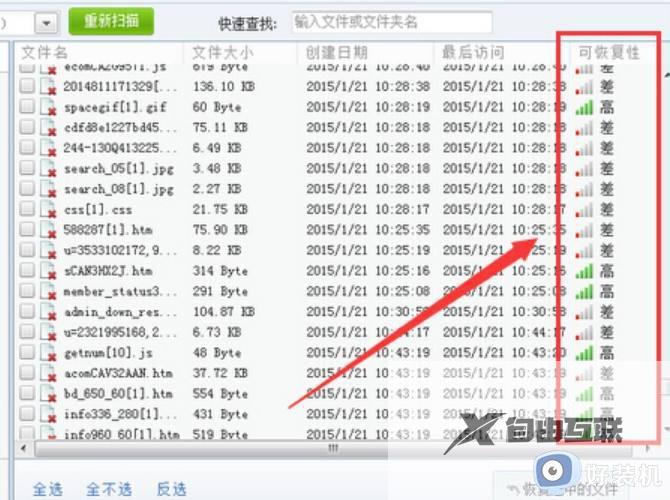
5、点击恢复选中的文件会弹出一个浏览文件窗口,选择恢复文件的保存路径。除了当前丢失文件所在磁盘外,其他磁盘目录都可以保存恢复文件,选择好路径后点击保存(如下图)。等待文件恢复完毕,可以去找到恢复文件所在的路径查看已经恢复的丢失文件。
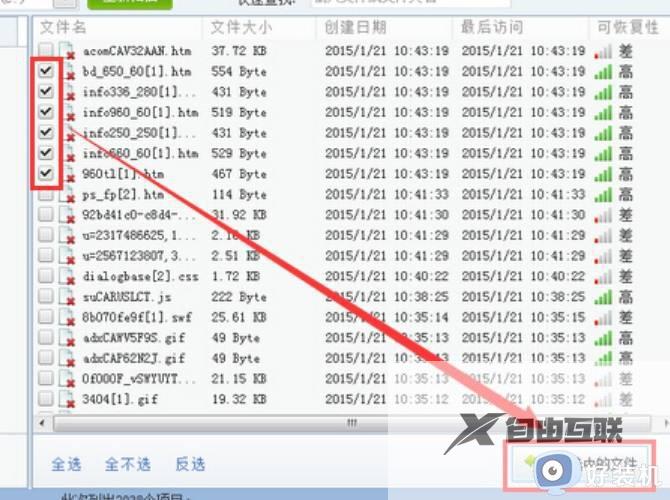
注意事项:
1、恢复性高和较高两种文件的可恢复性较好,另外还有一种是文件夹可恢复性为空白的,这种情况文件夹是绝对可以恢复的,但是文件夹内部的文件可能已经被擦写,文件夹恢复后不一定能够找到想要的文件。
2、选择恢复文件的保存路径,除了当前丢失文件所在磁盘外,其他磁盘目录都可以保存恢复文件,选择好路径后点击保存。
上述给大家介绍的就是文件或目录损坏且无法读取怎么删除的详细内容,大家不妨可以参考上述方法步骤来进行解决,希望对大家有帮助。
